CSV(Comma Separated Values)形式とVCF形式は通常連絡先、例えば名前、住所、電話番号とメールアドレスなどを保存するのに使われます。一部のサービス(例えばiCloud)とアプリはVCF形式にしか対応できませんので、CSVファイルにある連絡先をインポートしたい場合はその形式をvCardに変換する必要があります。この記事では、MacとWindowsパソコンとiPhoneとAndroidスマホでCSVをVCFに変換する方法を紹介します。
注意:VCFはvCardとも呼ばれています。この記事では、VCFファイルをvCardファイルと呼ぶ場合があります。
 Cisdem ContactsMate
Cisdem ContactsMate 無料ダウンロード macOS 10.11とそれ以降
無料ダウンロード macOS 10.11とそれ以降
CSVファイルの形式を変換できるアプリがあります。この部分では、MacとWindowsパソコンとiPhoneとAndroidスマホで使えるアプリとその使い方を紹介します。
対応OS:Mac
Macユーザの場合、Cisdem ContactsMateを使えば簡単にMacで1つや複数のCSVファイルをvCardに変換できます。また、ContactsMateは他の一般的な形式にも対応していますので、他の形式への変換も可能です。
Cisdem ContactsMateでCSVをvCardに変換する操作手順
1. ContactsMateをダウンロードし、インストールします。
 無料ダウンロード macOS 10.11とそれ以降
無料ダウンロード macOS 10.11とそれ以降
2. 初回起動時に下記のメッセージが表示されます。「OK」をクリックしてMacの連絡先アプリへのアクセスを許可します。
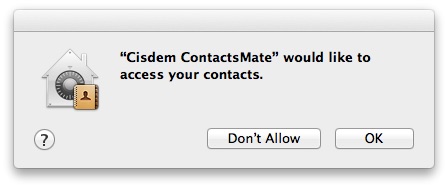
3. サイドバーで「On My Mac」を右クリックして、「New Group」を選択します。
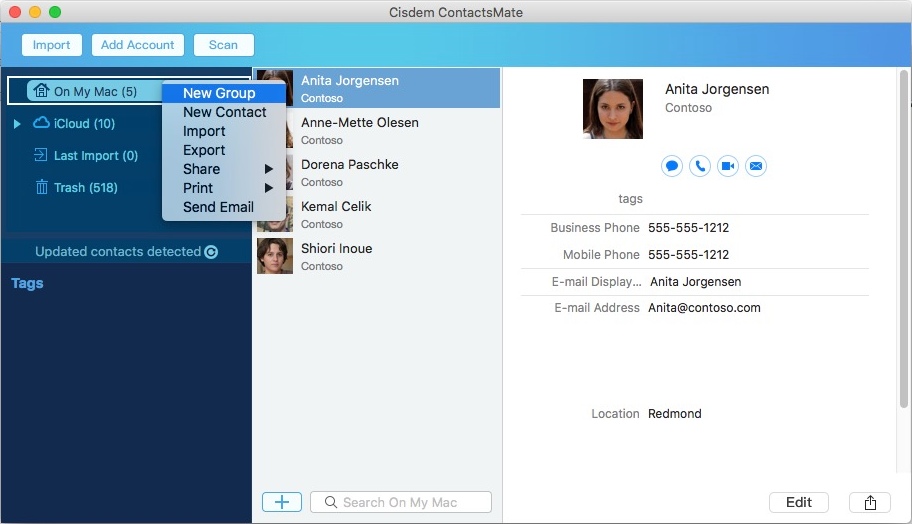
4. 左上隅の「Import」をクリックして、変換したいCSVファイルを先ほど作成した「New Group」にインポートします。
5. 完了後、「New Group」を右クリックして、「Export」を選択します。
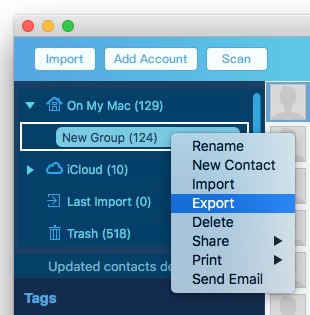
6. CSVをVCFに変換するには、「Format」で出力形式を「vCard」に設定して、「Save」をクリックしてください。
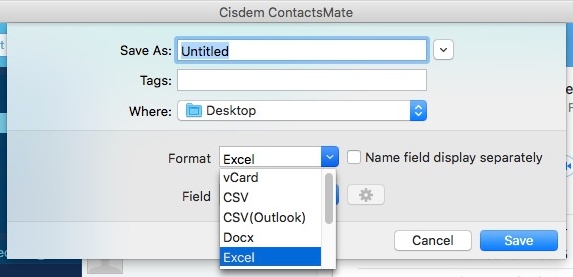
ちなみに、ExcelファイルをVCFに変換したい方もいるかもしれません。この場合は、まずそのExcelファイルをCSV形式に変換するのがおすすめです。Microsoft Excelを使えば簡単にできます。
注意:ステップ 4で、「Field Mapping Selection」画面が表示されます。連絡先情報を正確にソフトにインポートできるように、CSVファイルの一部の列を手動でvCardのフィールドにマッピングする必要があるかもしれません。

対応OS:Android
その名前でもわかるように、これはCSVをvCardに変換するためのアプリです。Android 9.0及びそれ以降のバージョンに対応しています。
1. このアプリをダウンロードしインストールして、起動します。
2. 画面下部にあるフォルダーのアイコンをタップして、変換したいCSVファイルを選択します。

3. 必要に応じて手動マッピングを行います。
4. 「Create VCF File」をタップします。
これで簡単に変換できます。
対応OS:Windows、Mac、Android、iPhone
オンラインでCSVファイルを変換できるサイトがあります。ここではTextCompareというサイトを紹介します。非常に便利で無料で利用できますのでおすすめですが、変換するのにCSVファイルをそのサーバーにアップロードする必要がありますので、個人情報を守るためにこれがいやな方もいるかもしれません。この場合は、上記で紹介したオフラインで使える専門アプリを使ってみましょう。
1. ブラウザでオンライン変換サイトにアクセスします。
2. 「Choose CSV File」をクリックして、変換するファイルをアップロードします。

3. 必要に応じて「CSV Input Options」をクリックして設定変更を行います。
4. 「Process」をクリックすれば「vCard Options」が表示されます。ここで手動でCSVの列をvCardフィールドにマッピングできます。
5. 「Build」をクリックします。
6. 「Save」をクリックします。
Tip:vCardには、vCard 2.1、vCard 3.0とvCard 4.0の3つのバージョンがあります。インポート先によって必要となるvCardバージョンも違ってきます。この方法はCSVファイルをvCard 4.0に変換しますので、インポート先のアプリやサービスはvCard 3.0にしか対応できない場合は、「Save」ををクリックする前に手動で「4.0」を「3.0」に変えてください。
ほぼ全てのOSには内蔵の連絡先管理アプリが搭載しています。例えばWindows 11、10、8、7及びVistaに標準搭載しているWindowsアドレス帳(Windows Contacts)と、macOSに標準搭載している連絡先アプリなど、どれも無料かつインストール不要で利用できます。
対応OS:Windows
Windowsアドレス帳でCSVをVCFに変換する場合、かなり複雑な手順を行う必要があります。
1. タスクバーの検索ボックスで「Contacts」を入力して検索を行う。
2. 結果リストからWindows Contactsを選択して起動します。
3. 「Import」をクリックします。そして表示された画面で「CSV(Comma Separated Values)」を選択します。
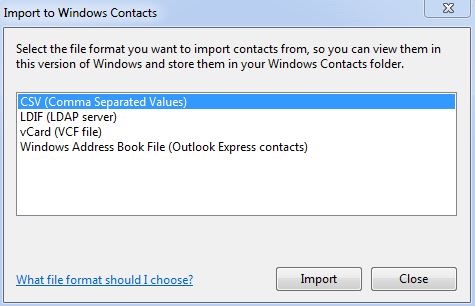
4. 「CSV Import」画面で「Browse」をクリックして、形式変換したいCSVファイルを選択し、「Next」をクリックします。
5. そして手動マッピングを行い、「Finish」をクリックします。
6. CSVファイルにある連絡先は1つ1つのCONTACTファイルとしてインポートされます。
7. 「New folder」をクリックして新しいフォルダを作成します。変換後のVCFファイルはそこに保存されます。
8. 「Export」をクリックします。表示された画面で「vCards(folder of .vcf files)」を選択して、「Export」をクリックします。
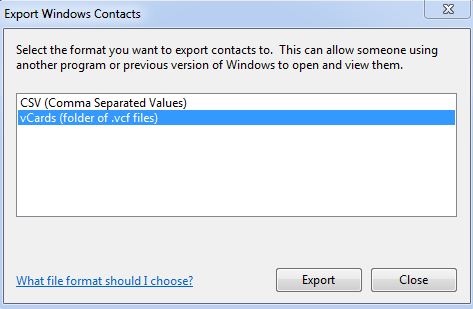
9. ステップ 7で作成したフォルダを選択して、「OK」をクリックします。
これで変換完了です。CSVファイルにある連絡先は1つ1つ独立したVCFファイルに変換されます。つまり、CSVファイルに1つの連絡先がある場合、1つのVCFファイルが表示されます。CSVファイル50個の連絡先がある場合、50個のVCFファイルが表示されます。
Tip:CSVファイルをiCloud用のvCardに変換したい場合は、もう一つ注意しなければいけないことがあります。Windows ContactsはCSVをvCard 2.1に変換しますが、iCloudはvCard 2.1に対応できませんので、手動でvCard 2.1をvCard 3.0に変更する必要があります。
Macに標準搭載している連絡先アプリでCSVをVCFに変換することもできますが、少し面倒であまりおすすめしません。
1. Macで連絡先アプリを起動します。
2. 連絡先メニューバーで「File」>「Export」>「Contacts Archive」を選択して、現在連絡先アプリにある全ての連絡先をバックアップします。
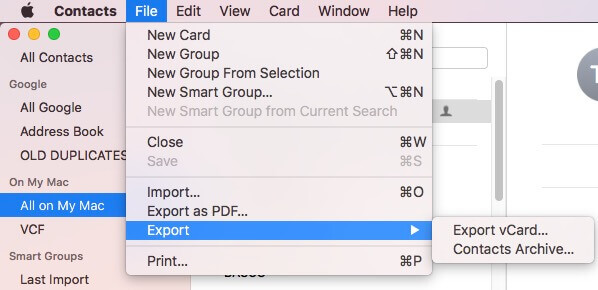
3. バックアップ完了後、全ての連絡先を削除します。
4. メニューバーから「File」>「Import」をクリックします。
5. 変換するCSVファイルを選択して「Open」をクリックします。
6. メニューバーで「File」>「Export」>「Export vCard」をクリックします。これでCSVファイルをVCFに変換できました。
7. Macの連絡先アプリにインポートしたすべての連絡先を削除します。
8. ステップ 2でバックアップしたアーカイブファイルをインポートして、元の連絡先を復元します。
VCF形式には複数のバージョンがあり、もっとも一般的に使われているのはvCard 2.1、3.0と4.0です。すべてのvCardファイルは「BEGIN: VCARD」で始まり、「END: VCARD」で終わるようにする必要があります。「BEGIN」の後ろにvCardのバージョンを確認できます。
vCard 2.1は以前のバージョンで、このバージョンでは基本情報、例えばBEGIN、END、N(名前)とVERSIONなどしかいらなく、ADR(住所)、BDAY(誕生日)、EMAILなどの情報も選択できるようになっています。ですが、一部の詳細情報が不足していますので、vCard 3.0バージョンにはFN(フォーマットされた名前)やNICKNAMEなどを追加し、さらに全面的な情報を提供するようになりました。そしてvCard 4.0は最新バージョンで、さらに多くのプロパティを追加しました。違うバージョンの文字セットも違います。例えば、vCard 2.1は主にUS-ASCIIを使っていて、英語のみになっていますが、vCard 3.0と4.0はUnicode文字セットをサポートしていて、英語以外の言語との相性を高めました。
Macの連絡先アプリやiCloudなど、多くのアプリやサービスは現在VCF3.0または4.0を利用していますが、Outlook 2013などのような旧バージョンのアプリがまだVCF2.1をサポートしています。エクスポートしたVCFファイルは一部のアプリに対応されていない場合、手動マッピングで他のバージョンと合うようにすることができますが、パソコンに詳しくない方にとっては少し難しいでしょうので、BitRecover vCard Converter Wizardのような、vCard 2.1を3.0や4.0に変換できる専門ソフトを使うのがおすすめです。
CSVはデータストレージ用に広く使われている形式で、ExcelとGoogle Sheetsなどのスプレッドシートアプリに関連付けられていることが多いです。そしてvCardは、連絡先情報保存するのによく使われている形式です。この2つの形式はどれも連絡先情報を保存する際に使われていて、それぞれメリットとデメリットがあります。また、どちらか1つの形式にしか対応できないアプリやサービスも少なくないです。これらの原因により、この2つの形式の間で変換を行う必要がある場合があります。
この記事では、CSVをVCFに変換する方法をいくつか紹介しました。WindowsとMacの標準搭載アプリも、無料で変換する方法もあります。お役に立てば嬉しいです。

本を読み、自分の感想を記録するのは鈴木の趣味です。そのため、Cisdemの編集者になるのは彼女に向いています。PDFの編集・変換方法についての文章を書くことに没頭しています。

